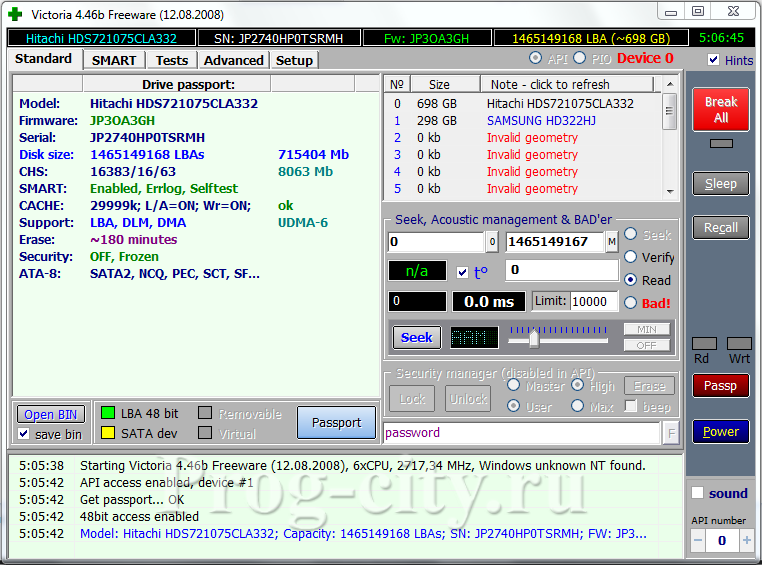Сегодня практически все компьютеры имеют жесткий диск. И как бы не пытались его заменить другими более надежными и быстрыми носителями, равный альтернативный вариант так и не был разработан. Жесткие диски имеют ряд преимуществ, таких как большие объемы данных и низкая стоимость. Среди недостатков – быстрые поломки, поврежденные сектора. Об этом знают многие не понаслышке. Почти у каждого были неприятные моменты, когда жесткий диск со всей накопившейся за долгие годы информацией начинал капризничать.
Один из способов спасти жесткий диск или узнать о его будущей поломке – программный ремонт и диагностика при помощи программы Victoria под Windows. Хотя многие специалисты говорят, что данная программа не считает ничего, кроме количества звезд в день сбора урожая бананов, все же от нее много пользы.
Во-первых, благодаря программе для восстановления жестких дисков Victoria под Windows можно быстро обнаружить поврежденные сектора и отметить их как нерабочие. После этого они не будут читаться вообще, и, следовательно, не будет зависаний и ошибок при чтении.
Во-вторых, Victoria под Windows делает превосходную диагностику. Скорость диагностики не медленнее, чем в Victoria под DOS. После диагностики всегда можно узнать, сколько осталось вашему диску и нужно ли делать лечение под платными версиями программы, или же под DOS.
В-третьих, Victoria под Windows очень проста в использовании и не требует много знаний. Даже самый неопытный новичок может провести ряд тестов, которые покажут интересные результаты.
Разберем пример проверки и восстановления жесткого диска при помощи Victoria. Само приложение, как правило, распространяется в архиве без установщика. И устанавливать его не нужно: программа распространяется без инсталлятора и полноценно работает без установки. Размер программы не превышает 600 килобайт.
После того, как архив с приложением будет распакован, нужно запустить само приложение. Для этого выберете значок в виде зеленого крестика и кликните по нему. После этого вам будет предложено окно программы. На первый взгляд все кажется сложным и непонятным, но на самом деле все очень даже просто. Переключение между вкладками осуществляет смену между основной информацией о жестком диске, или “паспорте”, и другими функциями программы: информацией о состоянии диска, тестировании, глубокой работе с секторами, настройками. Ниже рассмотрим эти вкладки по отдельности.
Standard.
В этой вкладке можно получить основную информацию о жестком диске: модель, прошивку, серийный номер и другие дополнительные данные. Для того чтобы программа считала данные о диске, нажмите “Passport”.

Тут вы найдете основную информацию, о которой сообщает жесткий диск. Это ряд результатов тестов на чтение и запись, работоспособность и отзывчивость жесткого диска. Информация представлена рядом тестов, расшифровку которых вы найдете в интернете. Для того чтобы получить результаты, нажмите “Get SMART”.
TEST.

Во вкладке TEST то, что нам нужно: тестирование на ошибки и их исправление. Эту вкладку нужно разобрать более подробно. Слева, в рабочей области программы, мы видим ряд различных кубиков (прямоугольников). Это сектора. В процессе тестирования каждый кластер будет отмечаться цветом, который характеризует его состояние.
Серые сектора – это хорошие сектора.
Зеленые – те, что откликаются более долго, их чтение требует больше времени. Однако они тоже в хорошем состоянии.
Оранжевые. Оранжевые сектора указывают на очень долгое чтение. Как правило, именно они создают торможение жесткого диска. При тестировании их должно быть не более 50 (приблизительно). Они рабочие, но скоро выйдут из строя. Восстановить их нельзя.
Красные сектора имеют повреждение или не могут быть считаны. Восстановить нельзя. Наличие таких секторов говорит о том, что нужно задуматься о смене диска.
Синие с крестиком. Синие сектора с крестиком это те, которые при чтении вызвали сбой. Информацию с них нельзя восстановить. Нужно делать переразметку таких секторов, чтобы жесткий диск на них не записывал и не считывал с них данные. Делают это при помощи опции “Remap”, о которой вы прочитаете ниже.
Также в панели настроек можно найти круглые переключающиеся кнопки Ignore, Erase, Remap, Restore.
Ignore. Эта опция передает сканеру, что не нужно вносить какие либо изменения. Игнорируем плохие сектора.
Erase. Опция Erase передает, что нужно затирать сектора.
Remap. Эта опция должна быть включена, когда нужно переразметить сектора с ошибкой. Найдя ошибку, программа помечает сектор как нерабочий, заменяет его работоспособным.
Restore используется в тех случаях, когда нужно восстановить сектор. Доступно только в платной версии.
После того, как все настройки установлены, нужно нажать “Start”. Программа для проверки жесткого диска произойдет длительное сканирование жесткого диска, которое может занять при наличии ошибок около суток и более. Также многое зависит от размера диска. Хороший диск быстро проверяется.
В заключении хочется сказать, что проверка жесткого диска программой Victoria не спасет ваш диск, как косметика не спасает от старости человека. Если ваш диск состарился, то это необратимый процесс и его не вернуть. Сектора выходят из строя один за другим, и их восстановление ничего не дает. Если есть убитые сектора, то значит, будут скоро еще. Это происходит как взрыв ядерной бомбы, цепной реакцией. Поэтому при наличии поврежденных секторов нужно менять диск и копировать информацию, пока она доступна.